HTML5テクニカルノート
Angular 4入門 07: Routerで画面を遷移させる
- ID: FN1706007
- Technique: HTML5 / JavaScript
- Package: Angular 4.0
「Angular 4入門 06: Routerを使う」(以下「Angular 4入門 06」)の作例(コード002)は、Routerでページに加えるコンポーネントを切り替えました。今回は遷移する画面を、ダッシュボードとリスト表示および詳細情報の3つに整理します。さらに、テンプレートやスタイルは外部ファイルに分けましょう。手数は少し多いので、先にでき上がりを確かめたい方は「Angular 4 Example - Tour of Heroines: Part 7」をご覧ください。
Angular Version 5については「Angular 5入門 07: ルーティングで個別情報を示す」をお読みください。
01 詳細情報のコンポーネントからテンプレートを外部ファイルに分ける
まず、詳細情報のコンポーネント(heroine-detail.component)のテンプレートを、外部ファイル(heroine-detail.component.html)に分けましょう。つぎのように、デコレータ関数(Component())に渡すオブジェクトに、templateUrlプロパティを定めます(「Angular 4入門 06」03「ダッシュボードに上位のリストを示す」参照)。もちろん、アプリケーションの動きは、そのまま変わりません。
heroine-detail.component.tsheroine-detail.component.html@Component({ /* template: ` <div *ngIf="heroine"> <h2>{{heroine.name}}の情報</h2> <div><label>番号: </label>{{heroine.id}}</div> <div> <label>名前: </label> <input [(ngModel)]="heroine.name" placeholder="名前"> </div> </div> ` */ templateUrl: './heroine-detail.component.html' }) export class HeroineDetailComponent { }<div *ngIf="heroine"> <h2>{{heroine.name}}の情報</h2> <div><label>番号: </label>{{heroine.id}}</div> <div> <label>名前: </label> <input [(ngModel)]="heroine.name" placeholder="名前"> </div> </div>
02 詳細情報からボタンでダッシュボードに戻る
詳細情報のテンプレート(heroine-detail.component.html)には、つぎのように前の画面に戻る<button>要素を加えます。clickイベントで呼び出すメソッド(goBack())は、この後コンポーネント(heroine-detail.component)に定めます。
heroine-detail.component.html<div *ngIf="heroine"> <div> </div> <button (click)="goBack()">戻る</button> </div>
詳細情報のコンポーネント(heroine-detail.component)には、つぎのように@angularのモジュールの3つのクラス(ActivatedRouteとParamsおよびLocation)、そしてサービスのクラス(HeroineService)をimportします。すると、コンストラクタには3つのクラスのインスタンスが渡されますので、それらをprivateのプロパティ(heroineServiceとrouteおよびlocation)に納めておきます。新たに加えたメソッド(goBack())は、Location.back()メソッドでブラウザの履歴にしたがってURLを戻ります(図001)。
heroine-detail.component.tsimport {ActivatedRoute, Params} from '@angular/router'; import {Location} from '@angular/common'; export class HeroineDetailComponent { constructor( private route: ActivatedRoute, private location: Location ) {} goBack(): void { this.location.back(); } }
図001■詳細情報のボタンをクリックするとダッシュボードに戻る
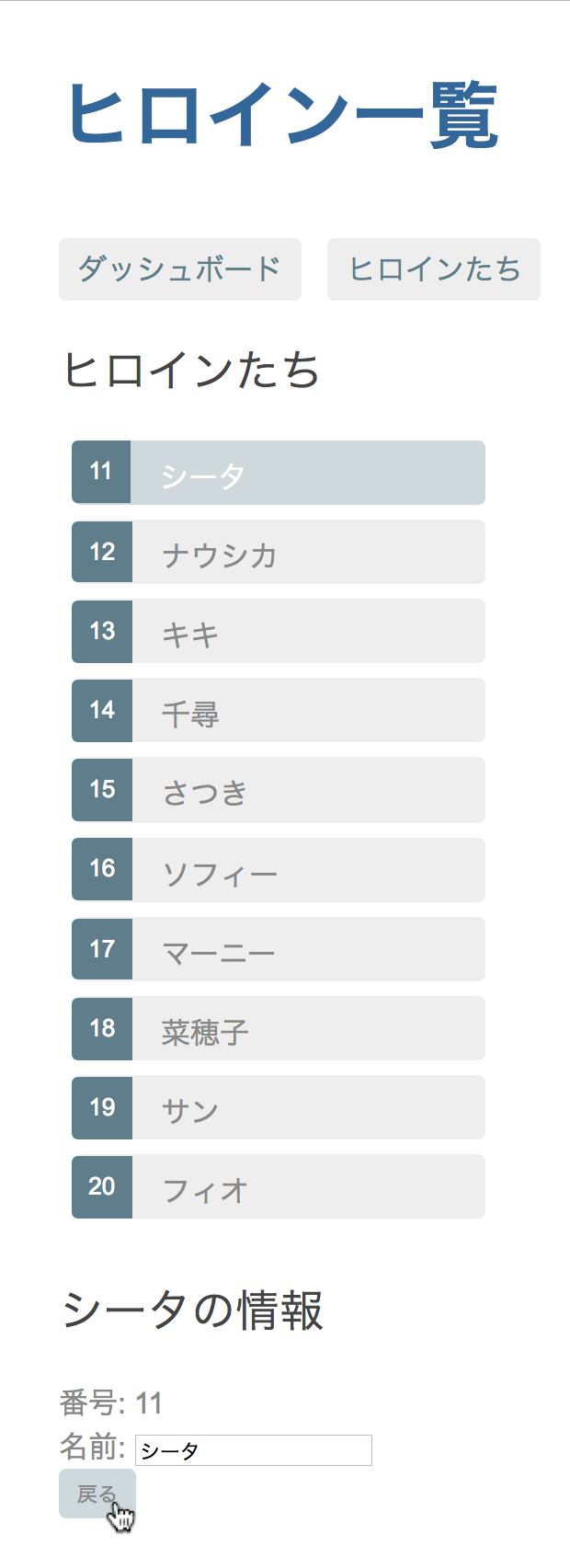
03 ダッシュボードから詳細情報のURLに移る
ダッシュボードのコンポーネント(dashboard.component)で上位リストをリンクにして、クリックしたらID番号も示された詳細情報の画面のURLに移るようにしてみます。テンプレート(dashboard.component.html)は、つぎのように項目を<a>要素に書き替えます。リンクを動的に決めるときは、routerLinkディレクティブを角かっこ[]の中に書き、値となるパスの情報は配列で加えます。そして、アプリケーションのモジュール(app.module)ではクラスのデコレータ関数(NgModule())のimportsプロパティで、RouterModule.forRoot()メソッドの引数配列に渡す要素として、パス(path)とコンポーネント(component)のプロパティが備わったオブジェクトを新たに加えれば、クリックした項目の詳細情報にURLが移ります。ただし、選択した項目のデータはコンポーネントに送られませんので、情報が何も示されません(図002)。
dashboard.component.htmlapp.module.ts<h3>トップヒロイン</h3> <div class="grid grid-pad"> <!--<div *ngFor="let heroine of heroines" class="col-1-4">--> <a *ngFor="let heroine of heroines" [routerLink]="['/detail', heroine.id]" class="col-1-4"> <!--</div>--> </a> </div>@NgModule({ imports: [ RouterModule.forRoot([ { }, { path: 'detail/:id', component: HeroineDetailComponent } ]) ], }) export class AppModule {}
図002■ダッシュボードの上位リストをクリックすると詳細情報のURLに移る
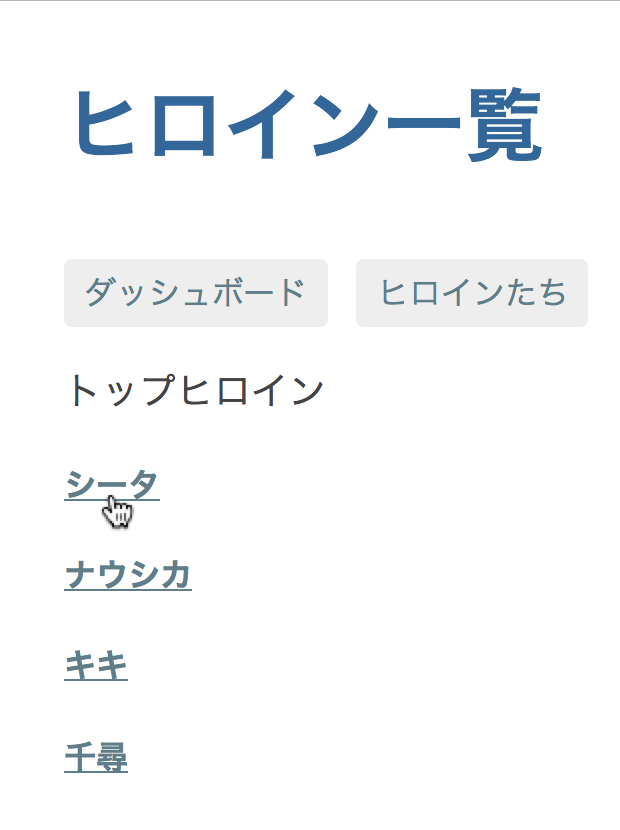
→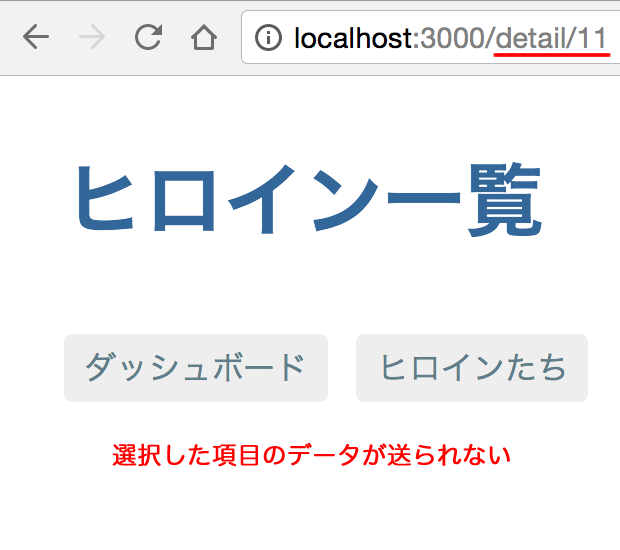
04 ダッシュボードで選択した項目のデータを詳細情報のコンポーネントに示す
詳細情報のURLには、id番号が添えてありました。この値は、あとに述べるやり方で調べられます。また、サービス(heroine.service)のモジュールからは、idの含まれたすべての項目のリストが得られました。すると、idを頼りにして項目の情報が取り出せるということです。そのメソッド(getHeroine())も、つぎのようにサービスに加えましょう。引数の値(id)から、Array.find()メソッドで当てはまる項目のオブジェクトを探して返します。
heroine.service.tsexport class HeroineService { getHeroines(): Promise<Heroine[]> { } getHeroine(id: number): Promise<Heroine> { return this.getHeroines() .then((heroines: Heroine[]) => heroines.find((heroine: Heroine) => heroine.id === id)); } }
詳細情報のコンポーネント(heroine-detail.component)には、コンストラクタでサービス(HeroineService)とActivatedRouteオブジェクトをprivateのプロパティ(heroineServiceおよびroute)に定めてありました。さらに、RxJSのswitchMapオペレータとAngular 2のクラスOnInitを、つぎのようにimportします。ngOnInit()メソッドは、ActivatedRoute.paramsプロパティからswitchMapオペレータで関数を呼び出します(「Angular 2 Router v3.0.0-alpha.3を触ってみた」の「パラメータの受け取り」参照)。さらに、関数は引数(params)のオブジェクトからidプロパティ値が得られますますので、サービスのメソッド(getHeroine())に渡して対応する項目のオブジェクトを受け取るという流れです(引数に+演算子を加えたのは数値に変換するためです)。オブジェクトが得られたら、subscribeオペレータでプロパティに定めます(「これだけ知ってれば大丈夫(かもしれない)RxJS5の厳選オペレータ」参照)。
heroine-detail.component.tsimport 'rxjs/add/operator/switchMap'; // import {Component, Input} from '@angular/core'; import {Component, Input, OnInit} from '@angular/core'; import {ActivatedRoute, Params} from '@angular/router'; import {HeroineService} from './heroine.service'; // export class HeroineDetailComponent { export class HeroineDetailComponent implements OnInit { constructor( private heroineService: HeroineService, private route: ActivatedRoute, ) {} ngOnInit(): void { this.route.params .switchMap((params: Params) => this.heroineService.getHeroine(+params['id'])) .subscribe((heroine: Heroine) => this.heroine = heroine); } }
これで詳細情報のコンポーネントに、パスのidと一致する項目、つまりダッシュボードで選択された項目のデータが示されます(図003)。ダッシュボードから詳細情報の画面に移すために、書き改めたモジュールとテンプレートは以下のコード001にまとめました。また、ここまでの確認用として「Angular 4 Example - Tour of Heroines: Part 7-1」を掲げます。
図003■ダッシュボードのでクリックした項目のデータが詳細情報に示される
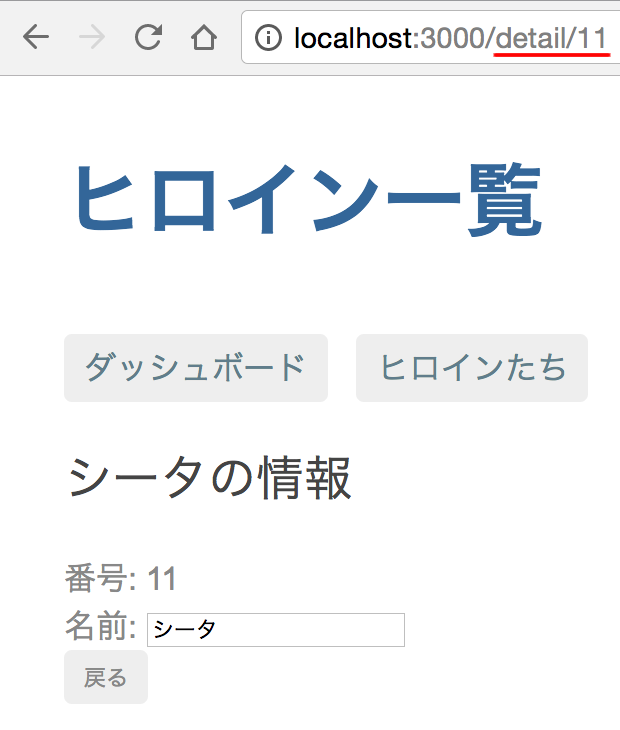
コード001■ダッシュボードから詳細情報の画面に移すために書き改めたモジュールとテンプレート
heroine.service.ts
import {Injectable} from '@angular/core';
import {Heroine} from './heroine';
import {HEROINES} from './mock-heroines';
@Injectable()
export class HeroineService {
getHeroines(): Promise<Heroine[]> {
return Promise.resolve(HEROINES);
}
getHeroine(id: number): Promise<Heroine> {
return this.getHeroines()
.then((heroines: Heroine[]) => heroines.find((heroine: Heroine) => heroine.id === id));
}
}
import 'rxjs/add/operator/switchMap';
import {Component, Input, OnInit} from '@angular/core';
import {ActivatedRoute, Params} from '@angular/router';
import {Location} from '@angular/common';
import {Heroine} from './heroine';
import {HeroineService} from './heroine.service';
@Component({
selector: 'heroine-detail',
templateUrl: './heroine-detail.component.html'
})
export class HeroineDetailComponent implements OnInit {
@Input()
heroine: Heroine;
constructor(
private heroineService: HeroineService,
private route: ActivatedRoute,
private location: Location
) {}
ngOnInit(): void {
this.route.params
.switchMap((params: Params) => this.heroineService.getHeroine(+params['id']))
.subscribe((heroine: Heroine) => this.heroine = heroine);
}
goBack(): void {
this.location.back();
}
}
import {NgModule} from '@angular/core';
import {BrowserModule} from '@angular/platform-browser';
import {FormsModule} from '@angular/forms';
import {RouterModule} from '@angular/router';
import {AppComponent} from './app.component';
import {HeroineDetailComponent} from './heroine-detail.component';
import {HeroinesComponent} from './heroines.component';
import {HeroineService} from './heroine.service';
import {DashboardComponent} from './dashboard.component';
@NgModule({
imports: [
BrowserModule,
FormsModule,
RouterModule.forRoot([
{
path: '',
redirectTo: '/dashboard',
pathMatch: 'full'
},
{
path: 'dashboard',
component: DashboardComponent
},
{
path: 'heroines',
component: HeroinesComponent
},
{
path: 'detail/:id',
component: HeroineDetailComponent
}
])
],
declarations: [
AppComponent,
DashboardComponent,
HeroineDetailComponent,
HeroinesComponent
],
providers: [HeroineService],
bootstrap: [AppComponent]
})
export class AppModule {}
<div *ngIf="heroine">
<h2>{{heroine.name}}の情報</h2>
<div><label>番号: </label>{{heroine.id}}</div>
<div>
<label>名前: </label>
<input [(ngModel)]="heroine.name" placeholder="名前">
</div>
<button (click)="goBack()">戻る</button>
</div>
<h3>トップヒロイン</h3>
<div class="grid grid-pad">
<a *ngFor="let heroine of heroines" [routerLink]="['/detail', heroine.id]" class="col-1-4">
<div class="module heroine">
<h4>{{heroine.name}}</h4>
</div>
</a>
</div>
05 テンプレートとスタイルを外部ファイルに分ける
項目リストのコンポーネント(heroines.component.ts)は、テンプレートとスタイルを別ファイルに分けましょう。前述のとおりテンプレートのHTMLファイル(heroines.component.html)は、デコレータ関数(Component())に渡すオブジェクトのtemplateUrlプロパティに定めます。スタイルのCSSファイル(heroines.component.css)のパスは、つぎのようにstyleUrlsプロパティに配列エレメントとして加えます。
heroines.component.ts@Component({ selector: 'my-heroines', /* template: ` `, */ templateUrl: './heroines.component.html', /* styles: [` `] */ styleUrls: ['./heroines.component.css'] }) export class HeroinesComponent implements OnInit { }
heroines.component.html<h2>ヒロインたち</h2> <ul class="heroines"> <li *ngFor="let heroine of heroines" [class.selected]="heroine === selectedHeroine" (click)="onSelect(heroine)"> <span class="badge">{{heroine.id}}</span> {{heroine.name}} </li> </ul> <heroine-detail [heroine]="selectedHeroine"></heroine-detail>
heroines.component.css.selected { background-color: #CFD8DC !important; color: white; } .heroines { margin: 0 0 2em 0; list-style-type: none; padding: 0; width: 15em; } .heroines li { cursor: pointer; position: relative; left: 0; background-color: #EEE; margin: 0.5em; padding: 0.3em 0; height: 1.6em; border-radius: 4px; } .heroines li.selected:hover { background-color: #BBD8DC !important; color: white; } .heroines li:hover { color: #607D8B; background-color: #DDD; left: 0.1em; } .heroines .text { position: relative; top: -3px; } .heroines .badge { display: inline-block; font-size: small; color: white; padding: 0.8em 0.7em 0 0.7em; background-color: #607D8B; line-height: 1em; position: relative; left: -1px; top: -4px; height: 1.8em; margin-right: .8em; border-radius: 4px 0 0 4px; }
06 Routerのモジュールを分ける
アプリケーションのモジュール(app.module)から、Routerの仕事も分けることにします。Routerのモジュール(app-routing.module)には、アプリケーションのコードをコピーしてつぎのように書き替えます。パスとコンポーネントの配列は、わかりやすいように予め定数(routes)に納めました。RouterModuleクラスは、デコレータ関数(NgModule())に渡すオブジェクトのexportsプロパティに、配列エレメントとして与えます。こうすることで、このモジュールをデコレータ関数のimportsに加えたモジュールのコンポーネントから、RouterLinkやRouterOutletといったRouterのディレクティブが使えるようになるのです。
app.module.ts→app-routing.module.tsimport {NgModule} from '@angular/core'; // import {BrowserModule} from '@angular/platform-browser'; // import {FormsModule} from '@angular/forms'; // import {RouterModule} from '@angular/router'; import {RouterModule, Routes} from '@angular/router'; // import {AppComponent} from './app.component'; import {HeroineDetailComponent} from './heroine-detail.component'; import {HeroinesComponent} from './heroines.component'; // import {HeroineService} from './heroine.service'; import {DashboardComponent} from './dashboard.component'; const routes: Routes = [ { path: '', redirectTo: '/dashboard', pathMatch: 'full' }, { path: 'dashboard', component: DashboardComponent }, { path: 'heroines', component: HeroinesComponent }, { path: 'detail/:id', component: HeroineDetailComponent } ]; @NgModule({ imports: [ /* BrowserModule, FormsModule, RouterModule.forRoot([ ]) */ RouterModule.forRoot(routes) ], /* declarations: [ AppComponent, DashboardComponent, HeroineDetailComponent, HeroinesComponent ], providers: [HeroineService], bootstrap: [AppComponent] */ exports: [RouterModule] }) // export class AppModule {} export class AppRoutingModule {}
アプリケーション(app.module)は、つぎのようにRouterのコードを除く替わりに、Routerモジュールのクラス(AppRoutingModule)を読み込み、デコレータ関数(NgModule())のimportsに加えます。ここまで書き替えたリスト表示(heroines.component)とRouterおよびアプリケーションのモジュールは、以下のコード002にまとめました。リスト表示のコンポーネントから外部ファイルに分けたテンプレート(heroines.component.html)とスタイル(heroines.component.css)は前掲のとおりですので省きます。ここまでのコードは「Angular 4 Example - Tour of Heroines: Part 7-2」に掲げましたので、それぞれのファイルの中身はこちらでお確かめください。
app.module.ts// import {RouterModule} from '@angular/router'; import {AppRoutingModule} from './app-routing.module'; @NgModule({ imports: [ /* RouterModule.forRoot([ ]) */ AppRoutingModule ], }) export class AppModule {}
コード002■書き替えたリスト表示とRouterおよびアプリケーションのモジュール
heroines.component.ts
import {Component, OnInit} from '@angular/core';
import {Heroine} from './heroine';
import {HeroineService} from './heroine.service';
@Component({
selector: 'my-heroines',
templateUrl: './heroines.component.html',
styleUrls: ['./heroines.component.css']
})
export class HeroinesComponent implements OnInit {
heroines: Heroine[];
selectedHeroine: Heroine;
constructor(private heroineService: HeroineService) {}
onSelect(heroine: Heroine): void {
this.selectedHeroine = heroine;
}
getHeroines(): void {
this.heroineService.getHeroines().then((heroines: Heroine[]) => this.heroines = heroines);
}
ngOnInit(): void {
this.getHeroines();
}
}
import {NgModule} from '@angular/core';
import {RouterModule, Routes} from '@angular/router';
import {HeroineDetailComponent} from './heroine-detail.component';
import {HeroinesComponent} from './heroines.component';
import {DashboardComponent} from './dashboard.component';
const routes: Routes = [
{
path: '',
redirectTo: '/dashboard',
pathMatch: 'full'
},
{
path: 'dashboard',
component: DashboardComponent
},
{
path: 'heroines',
component: HeroinesComponent
},
{
path: 'detail/:id',
component: HeroineDetailComponent
}
];
@NgModule({
imports: [RouterModule.forRoot(routes)],
exports: [RouterModule]
})
export class AppRoutingModule {}
import {NgModule} from '@angular/core';
import {BrowserModule} from '@angular/platform-browser';
import {FormsModule} from '@angular/forms';
import {AppComponent} from './app.component';
import {HeroineDetailComponent} from './heroine-detail.component';
import {HeroinesComponent} from './heroines.component';
import {HeroineService} from './heroine.service';
import {DashboardComponent} from './dashboard.component';
import {AppRoutingModule} from './app-routing.module';
@NgModule({
imports: [
BrowserModule,
FormsModule,
AppRoutingModule
],
declarations: [
AppComponent,
DashboardComponent,
HeroineDetailComponent,
HeroinesComponent
],
providers: [HeroineService],
bootstrap: [AppComponent]
})
export class AppModule {}
07 詳細情報のナビゲーションを整理する
リスト表示のコンポーネント(heroines.component)で項目をクリックすると、詳細情報はリストの下に示されました(前掲図001参照)。これを、ダッシュボードと同じように、別画面で表示するようにしましょう。そのため、テンプレート(heroines.component.html)はつぎのように書き替えて、ボタンで詳細情報のURLに移るようにします。ボタンクリックで呼び出すメソッド(gotoDetail())は、このあとコンポーネントに加えます。
heroines.component.html<ul class="heroines"> </ul> <div *ngIf="selectedHeroine"> <h2> ヒロイン「{{selectedHeroine.name}}」 </h2> <button (click)="gotoDetail()">詳細を見る</button> </div> <!-- <heroine-detail [heroine]="selectedHeroine"></heroine-detail> -->
リスト表示のコンポーネント(heroines.component)は、つぎのようにRouterクラスをimportし、コンストラクタで引数として受け取ったインスタンスをprivateのプロパティ(router)に与えます。すると、Router.navigate()メソッドで、引数に渡した配列の定めるパスに移れるのです(「Angular 2 Router v3.0.0-alpha.3を触ってみた」の「ナビゲーション」参照)。ボタンクリックで呼び出されるメソッド(gotoDetail())に、この処理を加えました。これで、リストの項目を選ぶと「詳細を見る」ボタンが表れ(図004)、クリックすればダッシュボードの場合と同じ詳細情報の画面が示されます(前掲図003)。
heroines.component.tsimport {Router} from '@angular/router'; export class HeroinesComponent implements OnInit { constructor( private router: Router, private heroineService: HeroineService ) {} gotoDetail(): void { this.router.navigate(['/detail', this.selectedHeroine.id]); } }
図004■リストの項目を選ぶと「詳細を見る」ボタンが表れる
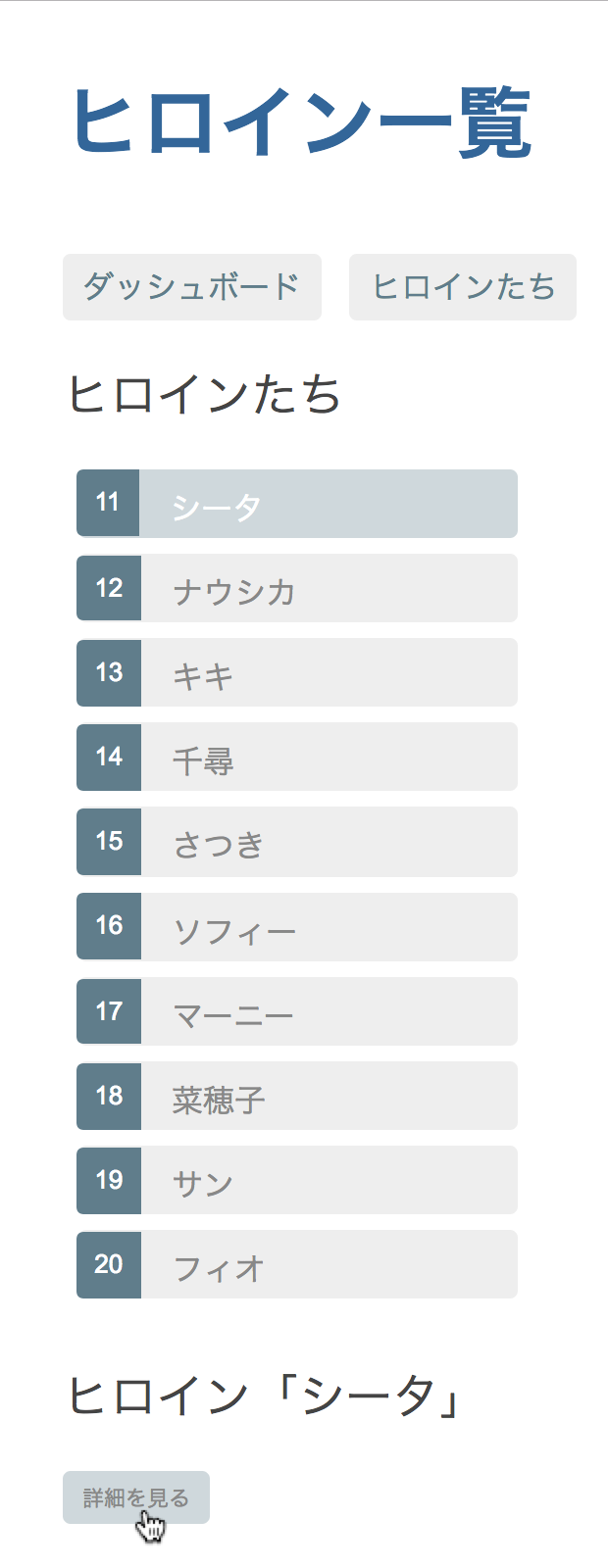
08 メインのコンポーネントにスタイルを定める
メインのコンポーネントにもスタイルを定めましょう。CSSファイルは「Angular Example - Tour of Heroes: Part 5」のapp.component.cssを使わせてもらいます。ファイルまたはつぎのコードをそのままコピーしてしまって構いません。
app.component.cssh1 { font-size: 1.2em; color: #999; margin-bottom: 0; } h2 { font-size: 2em; margin-top: 0; padding-top: 0; } nav a { padding: 5px 10px; text-decoration: none; margin-top: 10px; display: inline-block; background-color: #eee; border-radius: 4px; } nav a:visited, a:link { color: #607D8B; } nav a:hover { color: #039be5; background-color: #CFD8DC; } nav a.active { color: #039be5; }
そのうえで、メインのコンポーネント(app.component)のデコレータ関数(Component())には、引数のオブジェクトにstyleUrlsプロパティをつぎのように与えます。もうひとつ、リンクの<a>要素には、routerLinkActiveディレクティブにCSSのクラス(active)を定めました。リンクがアクティブになると、このクラスは動的に加えられます。ダッシュボードとリスト表示のどちらが選ばれているかで、要素のスタイルが変わるということです(図005)。書き改めたリスト表示のコンポーネント(app.component.ts)のテンプレートとコード、およびメインのコンポーネント(app.component)は、以下のコード003にまとめました。併せて「Angular 4 Example - Tour of Heroines: Part 7-3」を掲げますので、他のファイルのコードについてはこちらをお確かめください。
app.component.ts@Component({ template: ` <nav> <a routerLink="/dashboard" routerLinkActive="active">ダッシュボード</a> <a routerLink="/heroines" routerLinkActive="active">ヒロインたち</a> </nav> `, styleUrls: ['./app.component.css'] }) export class AppComponent { }
図005■アクティブなリンクのスタイルが変わる
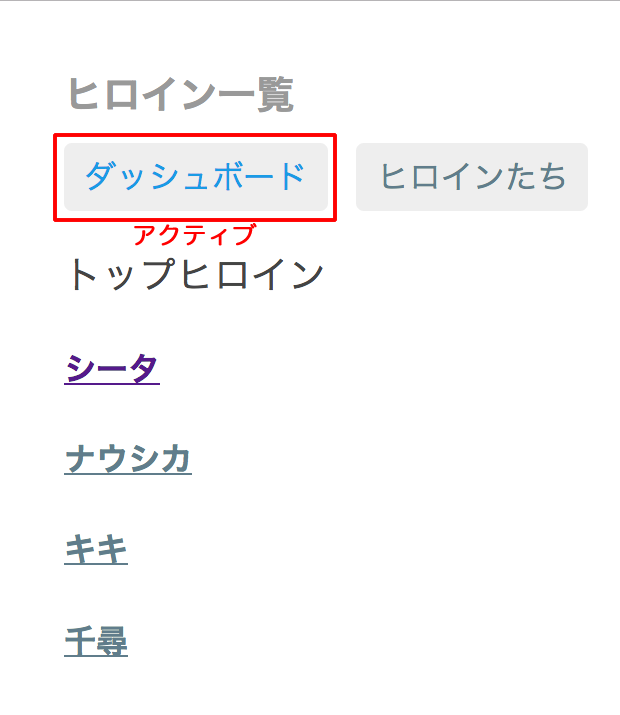
コード003■リスト表示のコンポーネントのテンプレートとコードおよびメインのコンポーネント
heroines.component.html
<h2>ヒロインたち</h2>
<ul class="heroines">
<li *ngFor="let heroine of heroines"
[class.selected]="heroine === selectedHeroine"
(click)="onSelect(heroine)">
<span class="badge">{{heroine.id}}</span> {{heroine.name}}
</li>
</ul>
<div *ngIf="selectedHeroine">
<h2>
ヒロイン「{{selectedHeroine.name}}」
</h2>
<button (click)="gotoDetail()">詳細を見る</button>
</div>
import {Component, OnInit} from '@angular/core';
import {Router} from '@angular/router';
import {Heroine} from './heroine';
import {HeroineService} from './heroine.service';
@Component({
selector: 'my-heroines',
templateUrl: './heroines.component.html',
styleUrls: ['./heroines.component.css']
})
export class HeroinesComponent implements OnInit {
heroines: Heroine[];
selectedHeroine: Heroine;
constructor(
private router: Router,
private heroineService: HeroineService
) {}
onSelect(heroine: Heroine): void {
this.selectedHeroine = heroine;
}
getHeroines(): void {
this.heroineService.getHeroines().then((heroines: Heroine[]) => this.heroines = heroines);
}
ngOnInit(): void {
this.getHeroines();
}
gotoDetail(): void {
this.router.navigate(['/detail', this.selectedHeroine.id]);
}
}
import {Component} from '@angular/core';
@Component({
selector: 'my-app',
template: `
<h1>{{title}}</h1>
<nav>
<a routerLink="/dashboard" routerLinkActive="active">ダッシュボード</a>
<a routerLink="/heroines" routerLinkActive="active">ヒロインたち</a>
</nav>
<router-outlet></router-outlet>
`,
styleUrls: ['./app.component.css']
})
export class AppComponent {
title = 'ヒロイン一覧';
}
09 スタイルを仕上げる
Routerを使ったアプリケーションの動きそのものはこれででき上がりといえます。後は、スタイルを整えましょう。使うのは、やはり前掲「Angular Example - Tour of Heroes: Part 5」のCSSファイルです。詳細情報のコンポーネント(heroine-detail.component)には、同じ名前のつぎのCSSファイル(heroine-detail.component.css)を定め、コードをコピーします。そして、デコレータ関数(Component())に渡すオブジェクトのstyleUrlsに配列エレメントとして加えてください。
heroine-detail.component.csslabel { display: inline-block; width: 3em; margin: .5em 0; color: #607D8B; font-weight: bold; } input { height: 2em; font-size: 1em; padding-left: .4em; } button { margin-top: 20px; font-family: Arial; background-color: #eee; border: none; padding: 5px 10px; border-radius: 4px; cursor: pointer; cursor: hand; } button:hover { background-color: #cfd8dc; } button:disabled { background-color: #eee; color: #ccc; cursor: auto; }
heroine-detail.component.ts@Component({ templateUrl: './heroine-detail.component.html', styleUrls: ['./heroine-detail.component.css'] }) export class HeroineDetailComponent implements OnInit { }
ダッシュボードのコンポーネント(dashboard.component)にも、「Angular Example - Tour of Heroes: Part 5」から同じ名前のCSSファイルを定めます。つぎのコードをそのままコピーしてしまって構いません。こちらも、デコレータ関数(Component())のstyleUrlsに配列エレメントとして加えます。これで、見栄えはずっとよくなるでしょう(図006)。
dashboard.component.css[class*='col-'] { float: left; padding-right: 20px; padding-bottom: 20px; } [class*='col-']:last-of-type { padding-right: 0; } a { text-decoration: none; } *, *:after, *:before { -webkit-box-sizing: border-box; -moz-box-sizing: border-box; box-sizing: border-box; } h3 { text-align: center; margin-bottom: 0; } h4 { position: relative; } .grid { margin: 0; } .col-1-4 { width: 25%; } .module { padding: 20px; text-align: center; color: #eee; max-height: 120px; min-width: 120px; background-color: #607D8B; border-radius: 2px; } .module:hover { background-color: #EEE; cursor: pointer; color: #607d8b; } .grid-pad { padding: 10px 0; } .grid-pad > [class*='col-']:last-of-type { padding-right: 20px; } @media (max-width: 600px) { .module { font-size: 10px; max-height: 75px; } } @media (max-width: 1024px) { .grid { margin: 0; } .module { min-width: 60px; } }
dashboard.component.ts@Component({ templateUrl: './dashboard.component.html', styleUrls: ['./dashboard.component.css'] }) export class DashboardComponent implements OnInit { }
図006■スタイルが与えられたダッシュボード
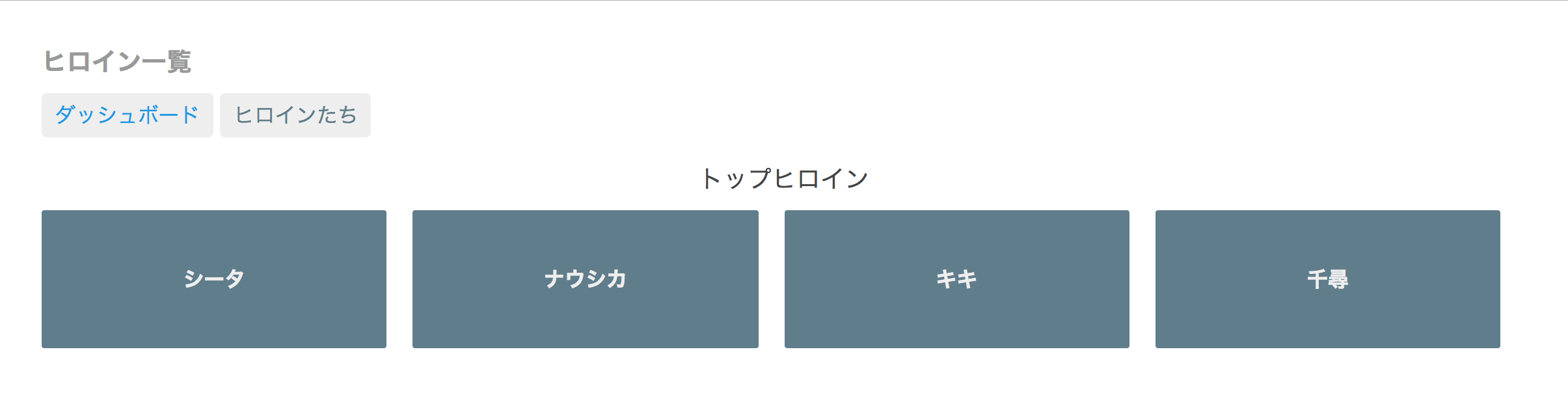
10 要らなくなったコードを除く
スクリプトの仕上げとして、詳細情報のコンポーネント(heroine-detail.component)から要らなくなったコードを除きます。関数Input()でプロパティ(heroine)をデコレートしたのは、親コンポーネント(app.component)から値が受け取れるようにするためでした(「Angular 4入門 03」02「コンポーネントをふたつのモジュールに分ける」参照)。けれど、前述04「ダッシュボードで選択した項目のデータを詳細情報のコンポーネントに示す」で、コンポーネントはサービス(heroine.service)からプロパティ値を得るようになっています。したがって、デコレータ関数とそのimportはもはや要りません。でき上がりは、冒頭にも掲げた「Angular 4 Example - Tour of Heroines: Part 7」でお確かめください。
heroine-detail.component.tsimport {Component, /* Input, */ OnInit} from '@angular/core'; export class HeroineDetailComponent implements OnInit { // @Input() heroine: Heroine; }
- Angular 4: とにかくAngular 4でコードを書いて動かす
- Angular 4入門 01: 編集ページをつくる
- Angular 4入門 02: リストを加える
- Angular 4入門 03: コンポーネントを分ける
- Angular 4入門 04: サービスをつくる
- Angular 4入門 05: リスト表示のコンポーネントを分ける
- Angular 4入門 06: Routerを使う
- Angular 4入門 08: HTTPサービスでデータを取得・保存する
- Angular 4入門 09: HTTPサービスでデータを追加・削除する
作成者: 野中文雄
作成日: 2017年6月22日
Copyright © 2001-2017 Fumio Nonaka. All rights reserved.